د وینډوز 0 800x0988f11 د نصب کولو تېروتنه څنګه حل کړئ
تاسو کولی شئ په اسانۍ سره د دې ساده لارښوونو په کارولو سره ستاسو په وینډوز 11 کمپیوټر کې "تازه کول ناکام شوي" تېروتنه حل کړئ.
د ساعت کار په څیر، مایکروسافټ د وینډوز عملیاتي سیسټم لپاره وروسته تازه معلومات خپروي. په هرصورت، ډیری وینډوز کاروونکو ته ویل کیږي چې د وسیلې په تازه کولو کې ناکامي تجربه کوي 12Z 11 دوی د ځانګړي نصب کولو خطا کوډ سره - "0x800f0988".
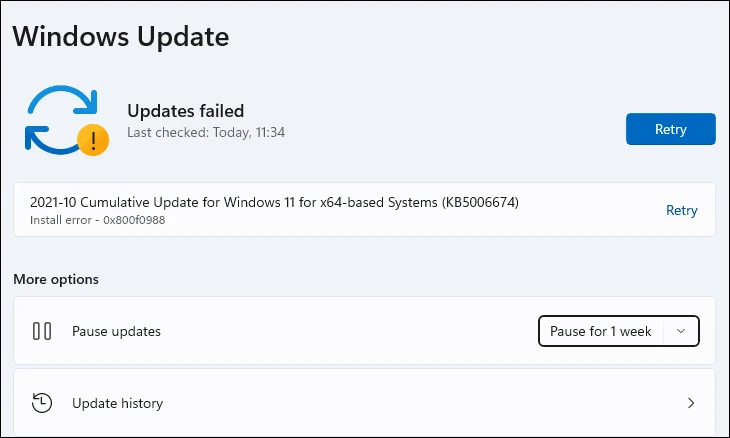
د تازه کولو ناکامي معمولا پخپله د وینډوز لخوا په اسانۍ سره د حل وړ وي، او په ندرت سره د انسان مداخلې ته اړتیا لري. مګر دا د دې خطا کوډ سره قضیه نده.
څرنګه چې کیدای شي یو شمیر مسلې وي چې ستاسو سیسټم د تازه کولو مخه نیسي، تاسو ممکن د لاندې لست شوي فکسونو څخه ډیر کار کولو ته اړتیا ولرئ.
1. اوسمهال په لاسي ډول ډاونلوډ او نصب کړئ
مایکروسافټ ستاسو د وینډوز وسیلې لپاره په لاسي ډول د تازه نصبولو لاره هم چمتو کوي. دې ته په پام سره ، تاسو د تازه کولو لپاره د پوهې اساس شمیره پیژنئ ، کوم چې په اسانۍ سره ستاسو په وسیله د ترتیباتو ایپ وینډوز تازه سکرین کې موندل کیدی شي.
په لاسي ډول د اوسمهال ډاونلوډ کولو لپاره ، د مایکروسافټ تازه انډیکس رسمي ویب پا toې ته لاړشئ કેટلاګ.اپډیټ.میکروسافټ. com ستاسو د خوښې براوزر کارول.
بیا، د هغه تازه KB شمیره دننه کړئ چې تاسو یې غواړئ د ویب پاڼې په ښي خوا کې د لټون بار کې ډاونلوډ کړئ او فشار ورکړئ وليکئ د لټون ترسره کولو لپاره.
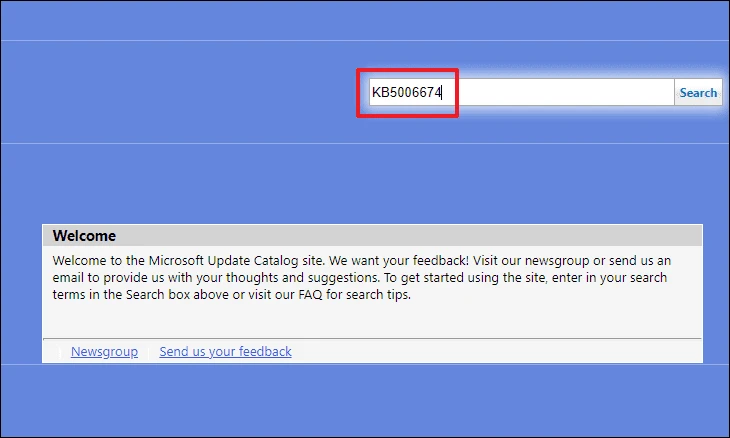
اوس، د موجوده تازه معلوماتو لیست به د پوهې اساس شمیرې سره مطابقت ولري. د تازه بسته بندۍ په اړه د نورو معلوماتو موندلو لپاره، د هغې په سرلیک کلیک وکړئ. دا به ستاسو په سکرین کې د براوزر جلا کړکۍ پرانیزي.
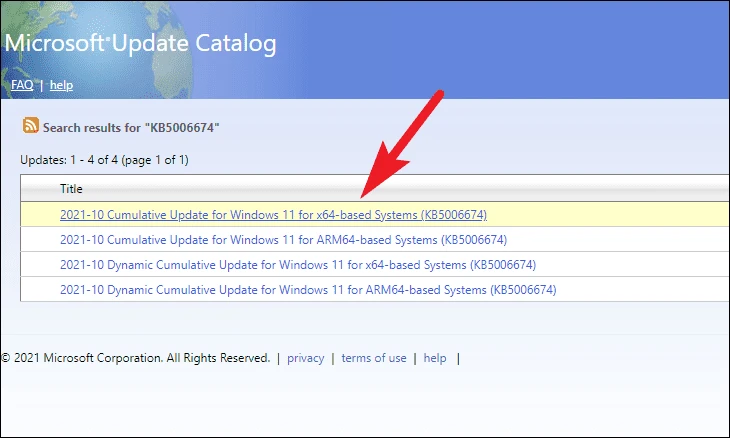
تاسو کولی شئ د تازه کولو، د هغې درجه بندي، ملاتړ شوي محصولاتو، او همدارنګه د هغو ژبو په اړه نور معلومات زده کړئ چې د اوسمهال کڅوړه یې ملاتړ کوي. تاسو کولی شئ اړوند ټب ته هم لاړ شئ ترڅو د نصب کولو سرچینو، بسته بندي توضیحاتو، او نور ډیر څه زده کړئ.
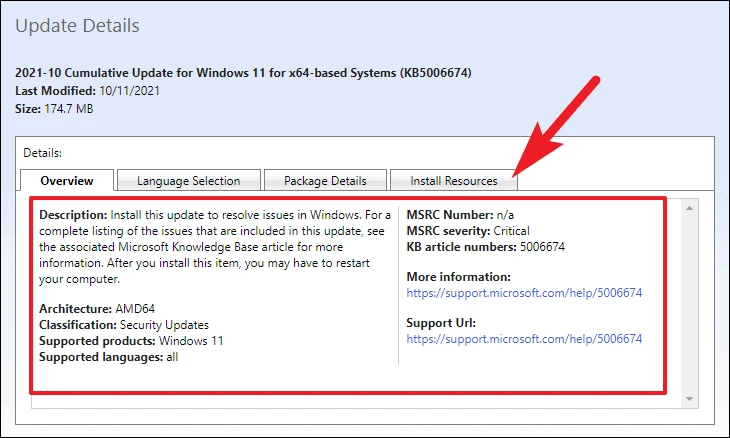
د ځانګړي تازه کڅوړې ډاونلوډ کولو لپاره ، د انفرادي قطار په ښي څنډه کې د ډاونلوډ تڼۍ کلیک وکړئ. دا به ستاسو په سکرین کې د براوزر جلا کړکۍ پرانیزي.

بیا، په کړکۍ کې په لینک کې ښیې کلیک وکړئ، او د شرایطو مینو څخه "د لینک په توګه خوندي کړئ" انتخاب غوره کړئ.
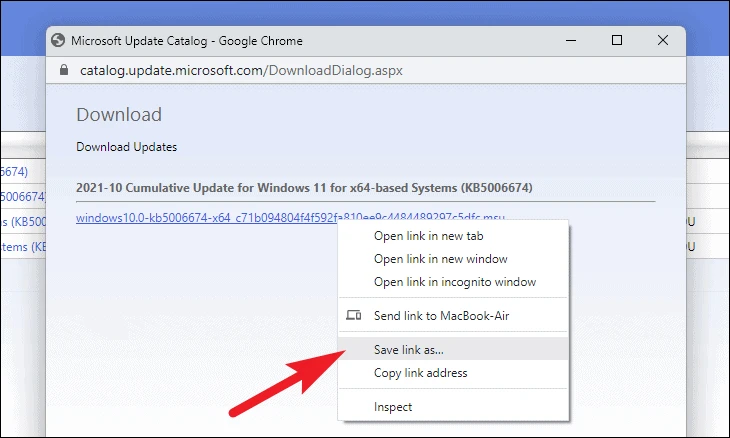
بیا ، هغه لارښود غوره کړئ چې تاسو یې غواړئ او د خوندي کولو تڼۍ کلیک وکړئ ترڅو خپل کمپیوټر ته د وینډوز تازه بسته ډاونلوډ کړئ. یوځل چې تاسو خپله انتخاب وکړ ، ستاسو ډاونلوډ باید په یوه شیبه کې پیل شي.
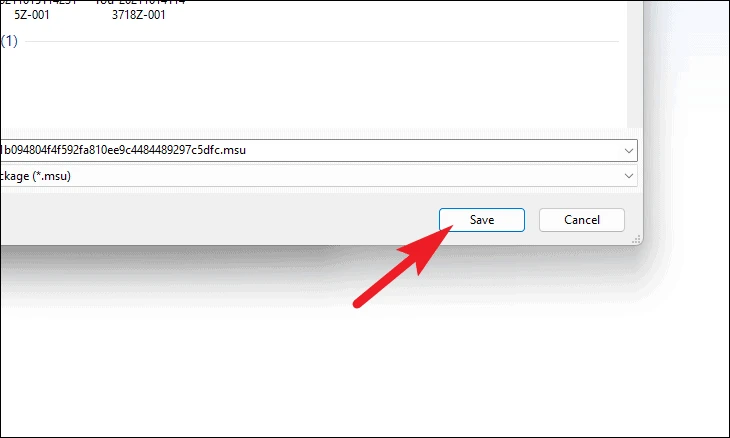
یوځل ډاونلوډ شوی ، خپل ډیفالټ ډاونلوډ لارښود ته لاړشئ او د چلولو لپاره د بسته فایل باندې دوه ځله کلیک وکړئ.
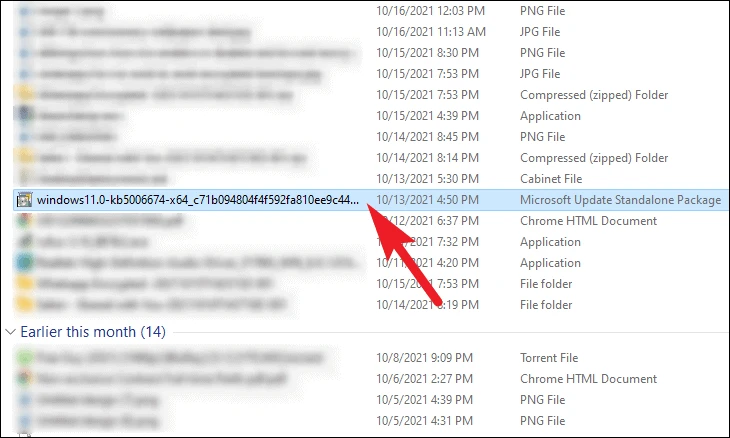
بیا، د وینډوز تازه سټینډ انسټالر به سیسټم د نصب لپاره چمتو کړي او دا ممکن یو څو دقیقې وخت ونیسي. یوځل چې اوسمهال نصبولو ته چمتو شي ، یو پرامپټ به په سکرین کې څرګند شي ترڅو نصب تایید کړي؛ د دوام لپاره هو تڼۍ کلیک وکړئ.
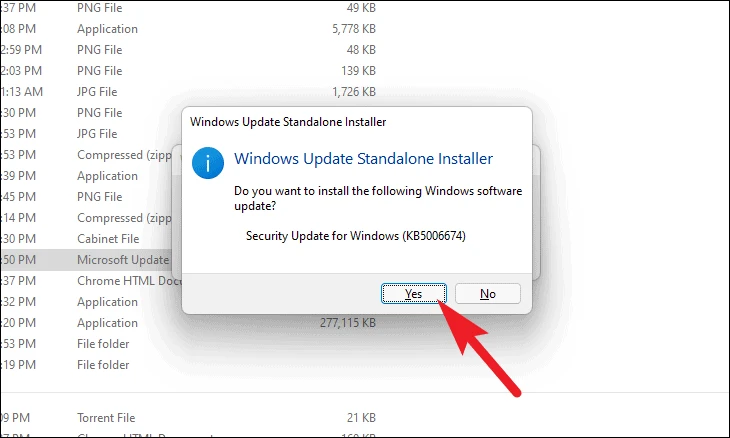
د بسته بندي انسټالر به اوس ستاسو په کمپیوټر کې د وینډوز تازه نصب کول پیل کړي، د نصب بشپړیدو ته انتظار وکړئ.
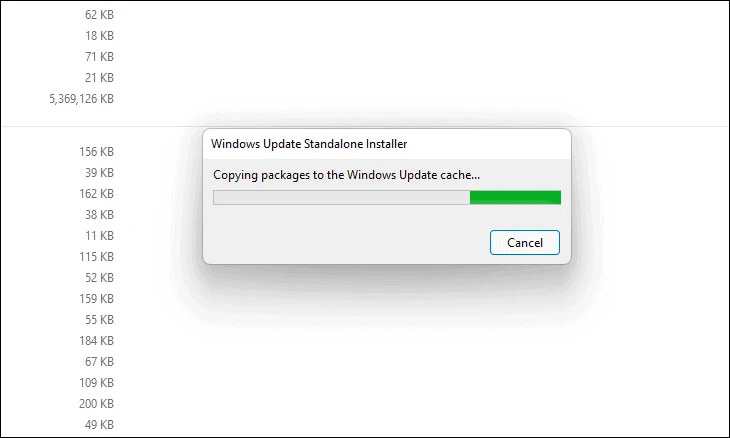
یوځل چې نصب بشپړ شي ، د تازه کولو ډول پورې اړه لري ، تاسو ممکن د وسیله بیا پیلولو ته وهڅول شي. د اوسمهال بشپړولو لپاره دا وکړئ.
2. د وینډوز ټرمینل سره د DISM وسیله چلول
DISM د عکس پلي کولو او مدیریت خدماتو لپاره ولاړ دی. دا د کمانډ لاین وسیله ده چې د وینډوز عکس خدمت لپاره کارول کیږي. دا ډیری غوښتنلیکونه لري، په هرصورت، پدې حالت کې، دا به ستاسو په سیسټم کې د وینډوز عکس روغتیا بیرته راوستلو لپاره وکارول شي.
د دې کولو لپاره، د خپل وسیله په ټاسک بار کې د وینډوز لټون خلاص کړئ او ټایپ کړئ ترمينل. بیا ، د وینډوز ټرمینل پینل کې ښیې کلیک وکړئ او د شرایطو مینو څخه د مدیر په توګه چلول غوره کړئ.
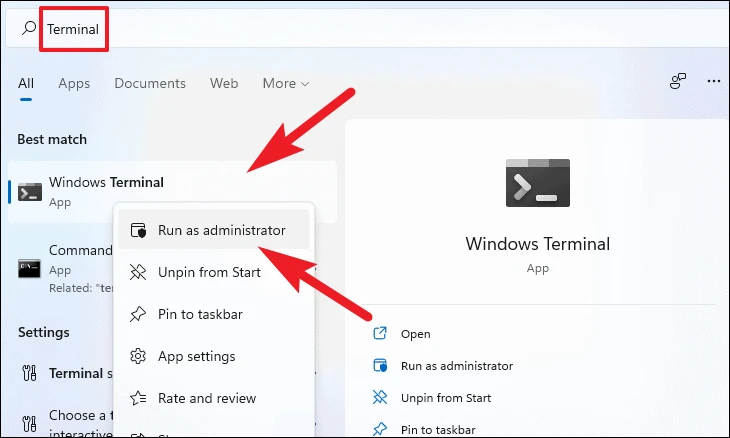
له هغې وروسته، د UAC (د کارونکي حساب کنټرول) کړکۍ به ستاسو په سکرین کې ښکاره شي. که تاسو د مدیر حساب سره لاګ ان شوي نه یاست، د یو لپاره اسناد چمتو کړئ. که نه نو، د "هو" تڼۍ کلیک وکړئ.
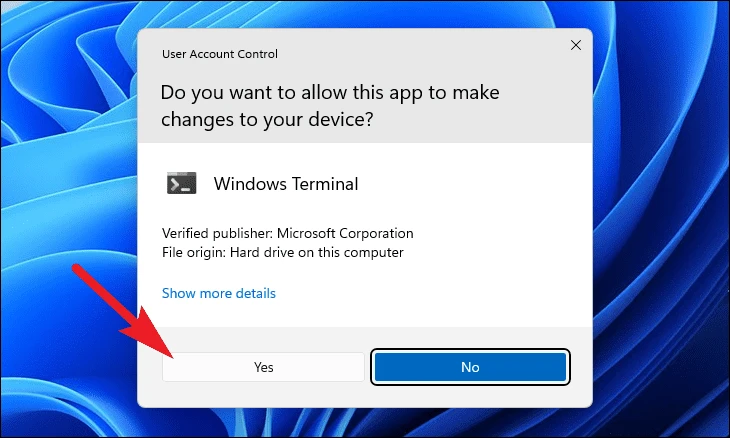
بیا، د ټرمینل کړکۍ څخه، د کارات سمبول باندې کلیک وکړئ (لاندې مخامخ تیر) او د "کمانډ پرامپټ" انتخاب غوره کړئ. په بدیل سره، تاسو کولی شئ شارټ کټ هم فشار کړئ Ctrl+ Shift+ 2 د کمانډ پرامپټ ټب خلاصولو لپاره.
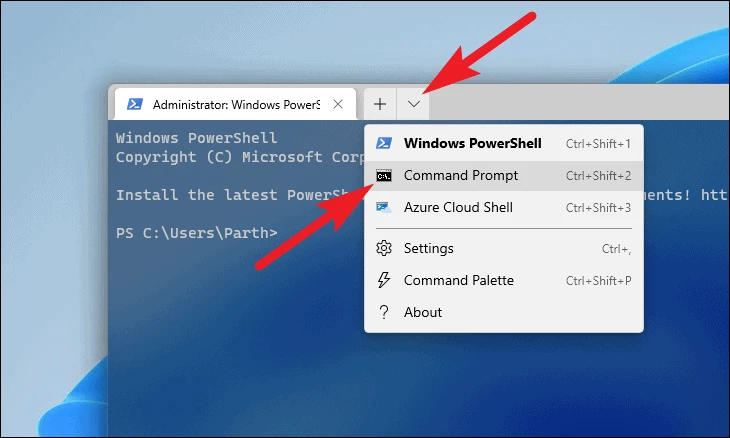
اوس، لاندې کمانډ ټایپ یا کاپي/پیسټ کړئ او په خپل کیبورډ کې Enter کلیک وکړئ.
dism /online /cleanup-image /startcomponentcleanup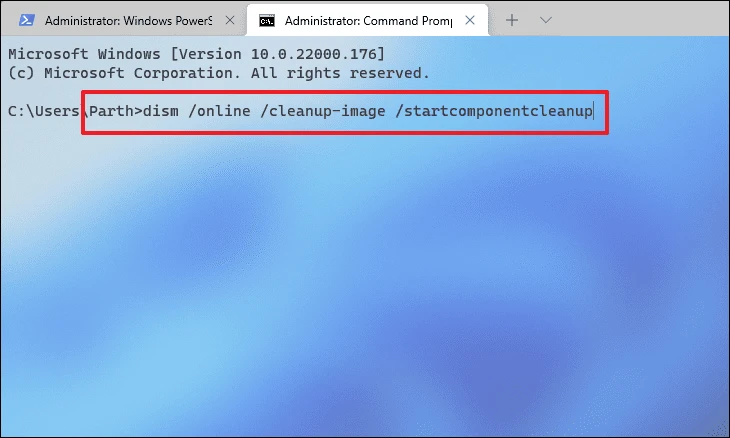
پروسه ممکن د بشپړیدو لپاره څو دقیقې وخت ونیسي. دا سپارښتنه کیږي چې په پروسه کې مداخله ونه کړي. یوځل چې ترسره شي ، تاسو به یو پیغام ترلاسه کړئ چې پکې ویل شوي.
3. اضافي ژبې غیر نصب کړئ
د وینډوز لوی کارونکي بیس له امله، عملیاتي سیسټم د کاروونکو اسانتیا لپاره د مختلفو ژبو ملاتړ کوي. په هرصورت، احتمال شتون لري چې ډیفالټ/اضافي ژبه د ستونزې لامل کیږي.
د ژبې پیک غیر نصبولو لپاره، د سټارټ مینو څخه د ترتیباتو ایپ ته لاړ شئ. په بدیل سره، تاسو کولی شئ یو شارټ کټ هم فشار کړئ وینډوز+ Iپه کیبورډ کې د ترتیباتو کړکۍ خلاصولو لپاره.
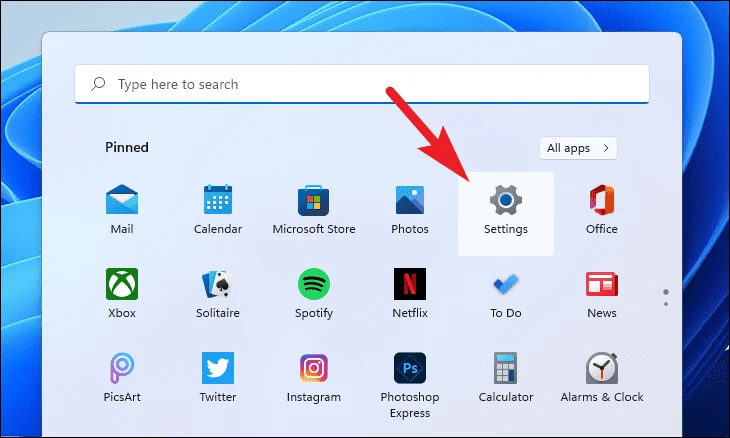
بیا، د وخت او ژبې ټب باندې کلیک وکړئ چې د ترتیباتو کړکۍ په ښي پینل کې موقعیت لري.
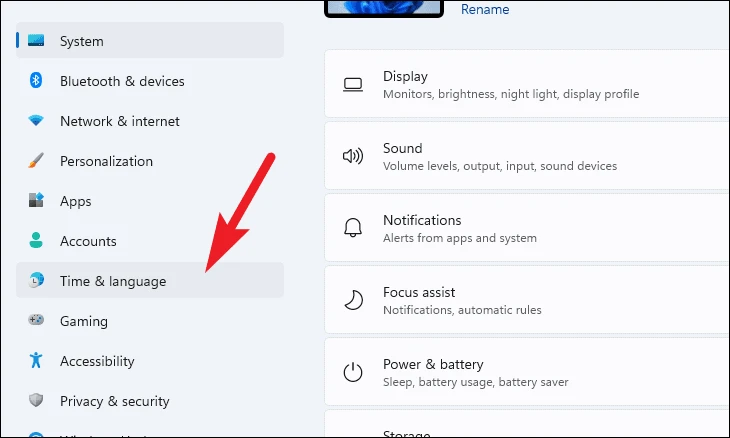
بیا، د کړکۍ په ښي خوا کې د "ژبه او سیمه" پینل باندې کلیک وکړئ.
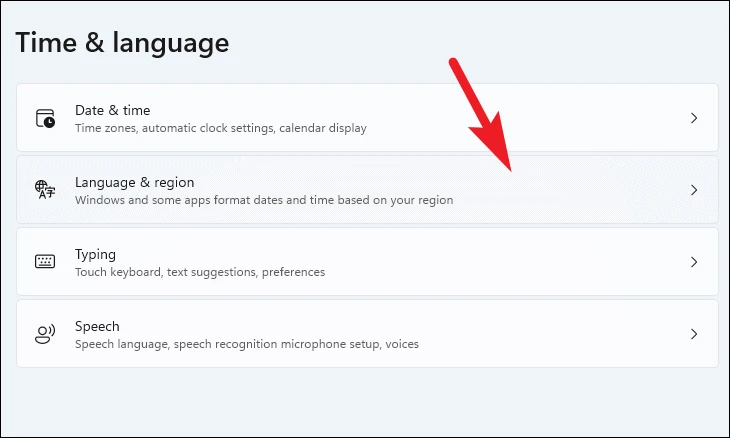
بیا، د ژبې برخې لاندې د اضافي ژبې بکس ومومئ او د ایلیپسس آئیکن (درې افقی نقطې) باندې کلیک وکړئ. بیا، د بشپړ لیست څخه "لیرې کول" انتخاب غوره کړئ.
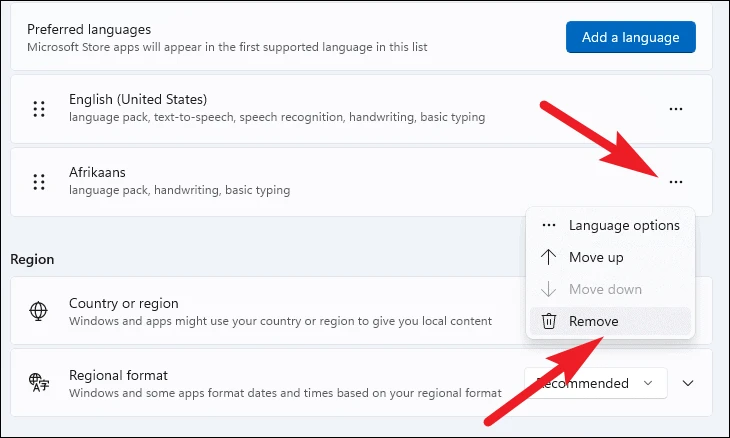
یوځل چې غیر نصب شو، خپل کمپیوټر د سټارټ مینو څخه بیا پیل کړئ او د تازه بسته بندي بیا نصبولو هڅه وکړئ.
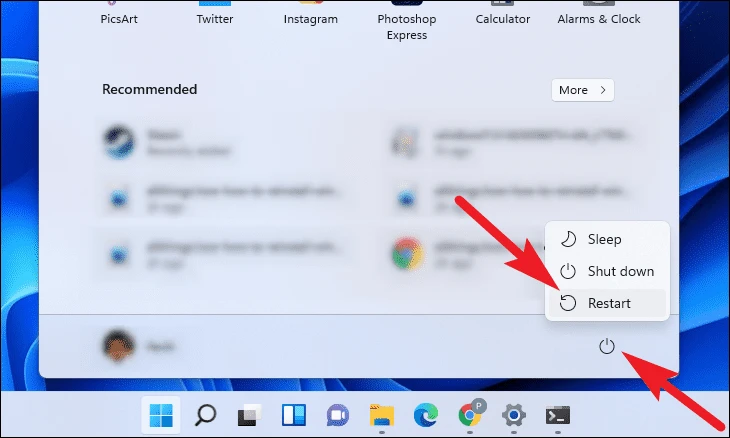
5. د وینډوز تازه کیچ خالي کړئ
د وینډوز تازه کیچ خالي کول د فاسد یا فاسد تازه فایل له امله رامینځته شوي مسلې هم حل کولی شي. که څه هم حل یو څه عام دی، دا خورا اغیزمن کیدی شي.
د دې کولو لپاره، فشار ورکړئ Ctrl+ Shift+ Esc ستاسو په کمپیوټر کې شارټ کټ د ټاسک مدیر راوړي. بیا، د کړکۍ په پورتنۍ ښي کونج کې د فایل ټب باندې کلیک وکړئ. بیا، د "نوی دنده پرمخ وړئ" انتخاب باندې کلیک وکړئ.
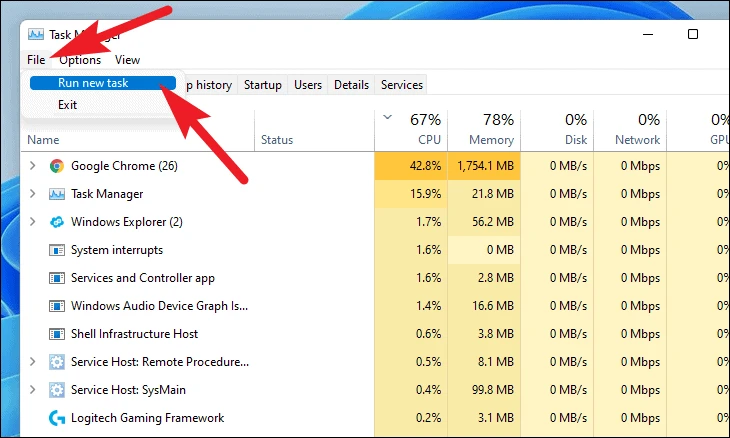
بیا ، د نوي کاري کړکۍ رامینځته کولو څخه ، ټایپ کړئ wt.exe د "اداري امتیازاتو سره دا دنده رامینځته کړئ" ساحې دمخه چیک باکس باندې کلیک وکړئ. اوس ، د وینډوز ټرمینل خلاصولو لپاره په OK کلیک وکړئ.
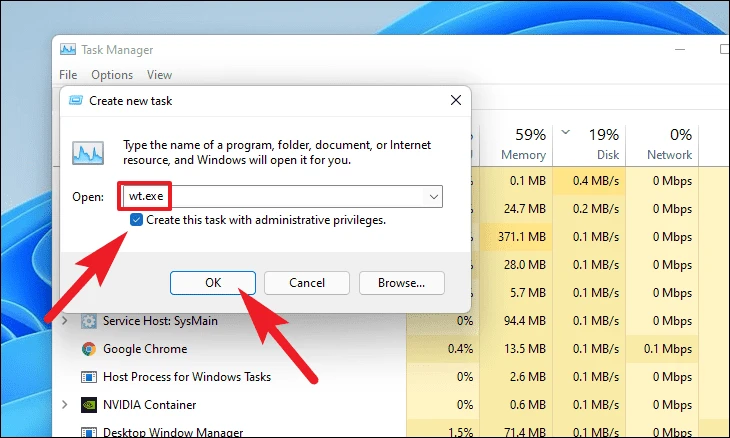
اوس، د ټرمینل کړکۍ څخه، د کارات سمبول باندې کلیک وکړئ (لاندې مخامخ تیر) او د کمانډ پرامپټ اختیار غوره کړئ. په بدیل سره، تاسو کولی شئ شارټ کټ هم فشار کړئ Ctrl+ Shift+ 2د خلاصولو لپاره په کیبورډ کې.
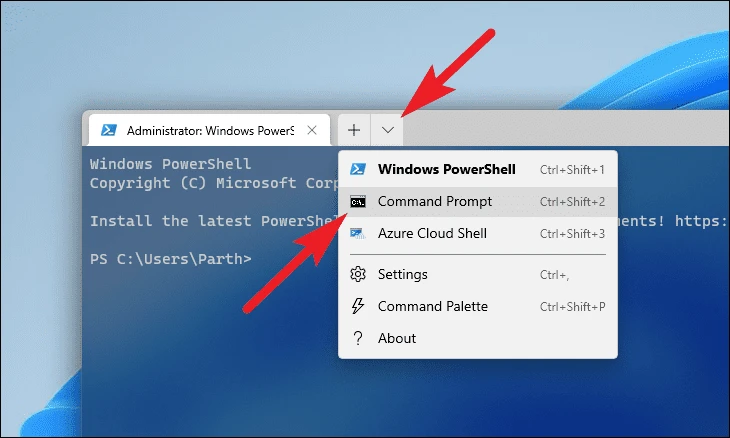
بیا ، لاندې کمانډ یو له بل سره ټایپ یا کاپي + پیسټ کړئ او فشار ورکړئ وليکئد وینډوز تازه کولو سره تړلي خدماتو بندولو لپاره.
net stop bits
net stop wuauserv
net stop cryptsvc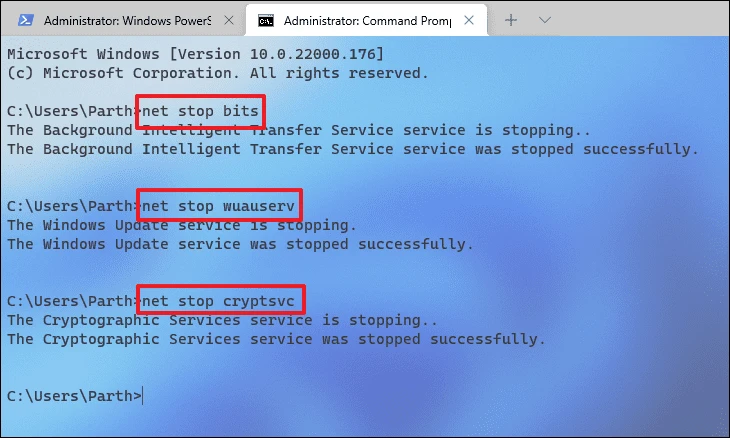
یوځل چې خدمات ودرول شي ، په خپل کیبورډ کې د win + R شارټ کټ په فشارولو سره د رن کمانډ یوټیلیټ راوړئ او لاندې لارښود ټایپ یا کاپي او پیسټ کړئ ، او فشار ورکړئ وليکئ په کیبورډ کې
C:\windows\SoftwareDistribution\Download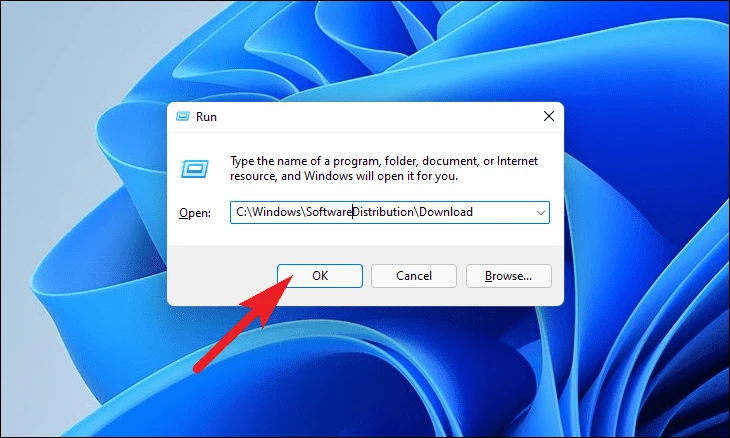
بیا، د اکسپلورر کړکۍ څخه، په فشار سره ټولې فایلونه غوره کړئ Ctrl+ A بیا د شارټ کټ په فشارولو سره دا د تل لپاره حذف کړئ Shift+ ړنګول په کیبورډ کې
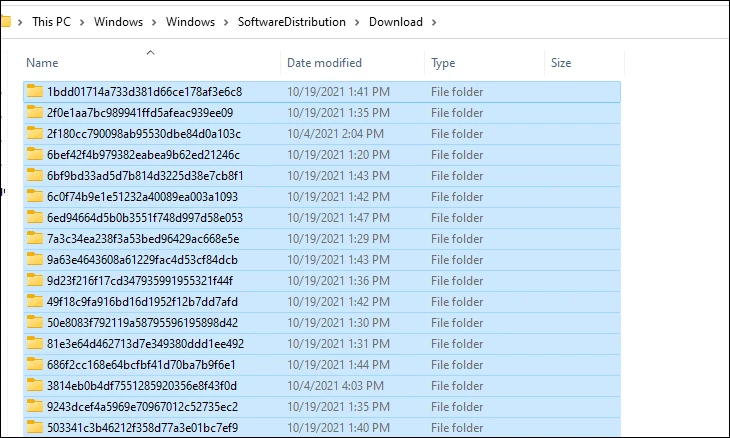
بیا، د آدرس بار څخه د "Software Distribution" لارښود باندې کلیک وکړئ.
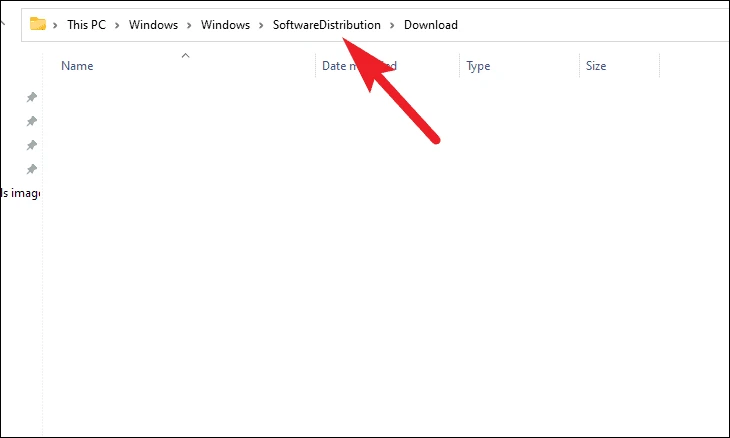
بیا، د "DataStore" فولډر باندې کلیک وکړئ.
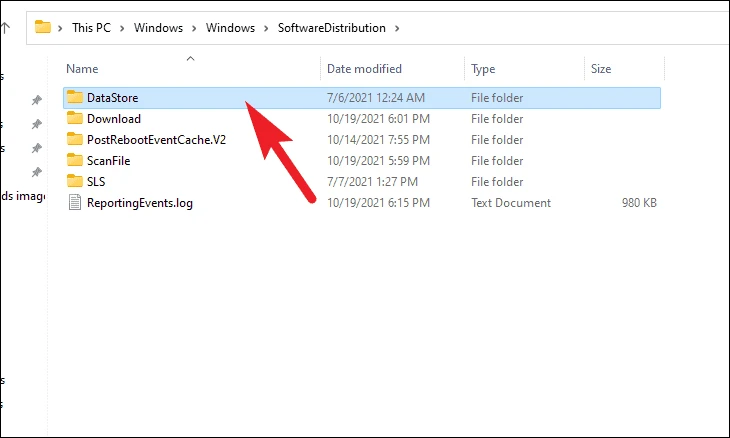
اوس، په فشار سره ټول فایلونه او فولډرونه غوره کړئ Ctrl+ A په کیبورډ کې او په فشارولو سره یې د تل لپاره حذف کړئ Shift+ ړنګول په کیبورډ کې
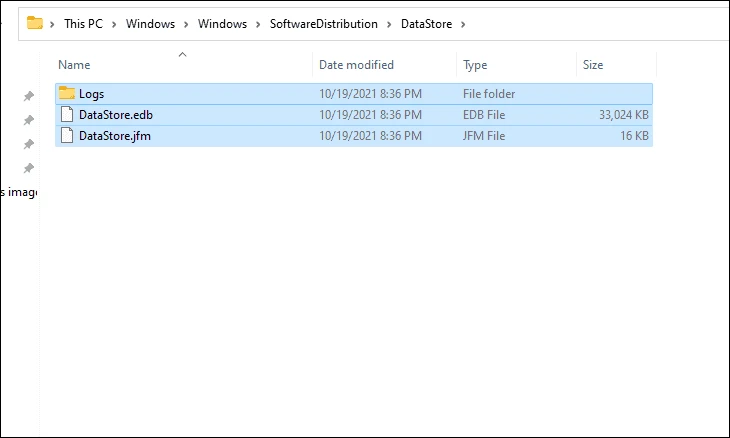
په نهایت کې ، بیرته د لوړ شوي کمانډ پرامپټ کړکۍ ته لاړشئ ، او لاندې کمانډ یو له بل سره ټایپ یا کاپي او پیسټ کړئ او په انټر کلیک وکړئ ترڅو هغه خدمات پیل کړئ چې تاسو دمخه غیر فعال کړي وو.
net start bits
net start wuauserv
net start cryptsvc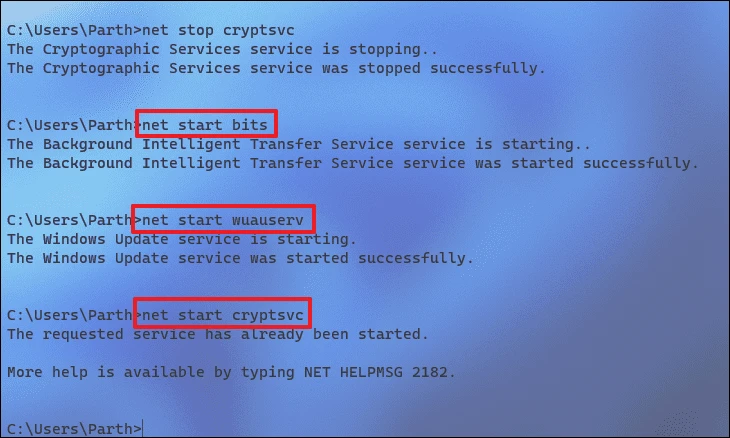
بیا، خپل وینډوز کمپیوټر د سټارټ مینو څخه بیا پیل کړئ او بیا تازه نصبولو هڅه وکړئ ترڅو وګورئ چې ستونزه حل شوې که نه.
6. د ځای پر ځای لوړوالی ترسره کړئ
که نور ټول ناکام شي، تاسو کولی شئ تل د وینډوز وروستي نسخه ته د خپل شخصي فایلونو او فولډرونو اغیزه کولو پرته په ځای کې اپ گریڈ ترسره کړئ. په هرصورت، د دې کولو لپاره، تاسو به وروستي Windows 11 ISO ته اړتیا ولرئ.
لوستل: د وینډوز 11 ISO ډاونلوډ کولو څرنګوالی
د وینډوز 11 ISO فایل ترلاسه کولو وروسته ، په ISO فایل کې ښیې کلیک وکړئ او د شرایطو مینو څخه د ماونټ ډیسک اختیار غوره کړئ.
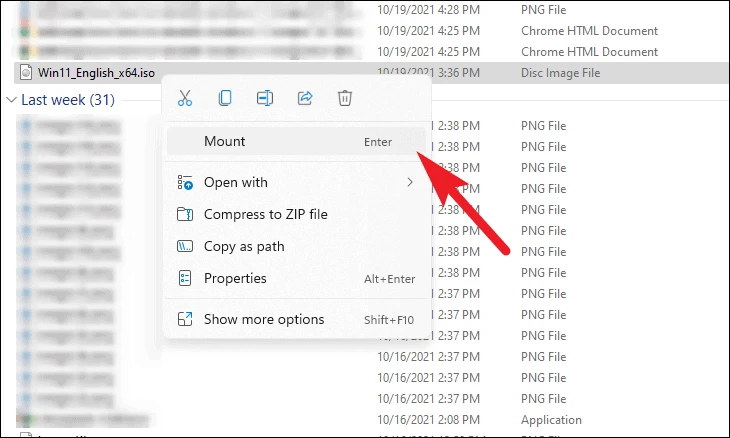
اوس، 'دا کمپیوټر' ته لاړ شئ او د وینډوز 11 سیټ اپ چلولو لپاره نصب شوي ډرایو باندې دوه ځله کلیک وکړئ.
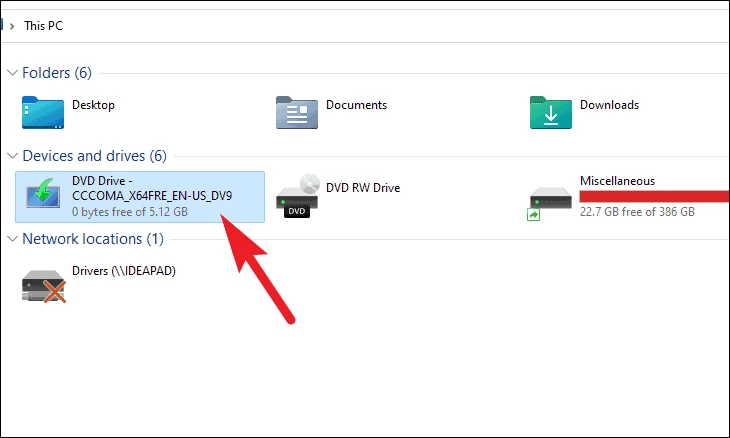
له هغې وروسته، د UAC (د کارونکي حساب کنټرول) کړکۍ به ستاسو په سکرین کې ښکاره شي. خپل د مدیر اسناد دننه کړئ که تاسو اوس مهال د مدیر حساب سره ننوتل نه یاست. که نه نو، د دوام لپاره یوازې د "هو" تڼۍ کلیک وکړئ.
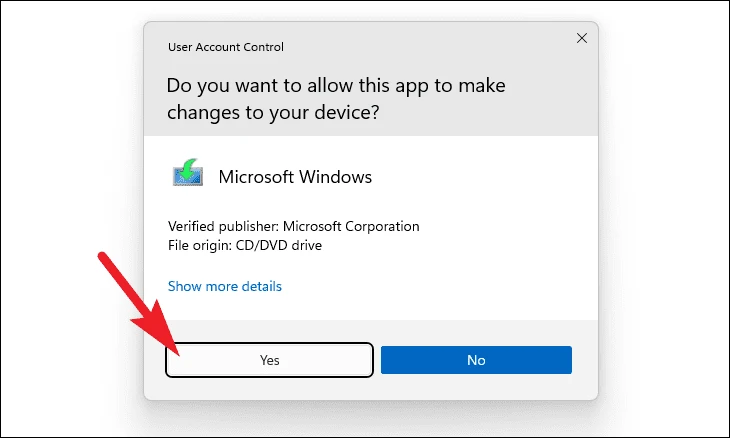
بیا، د وینډوز 11 سیټ اپ کړکۍ څخه، په لاندې ښي کونج کې د بل تڼۍ کلیک وکړئ.
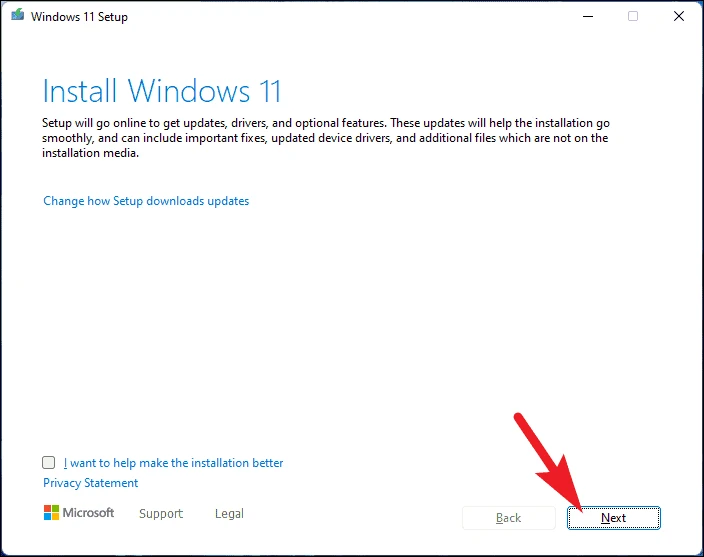
له هغې وروسته، تنظیم به د تازه معلوماتو لپاره وګوري. دا ممکن یو څه وخت ونیسي ، د مایکروسافټ سرورونو څخه وروستي سرچینې ډاونلوډ کولو پرمهال انتظار وکړئ.
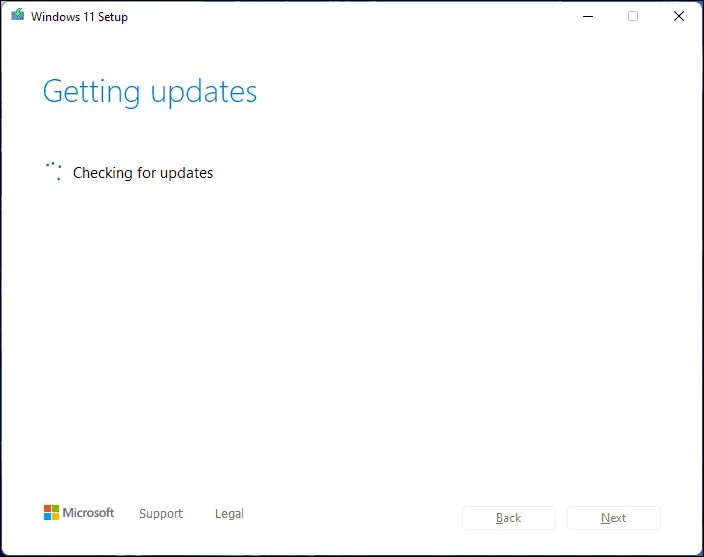
بیا، د مایکروسافټ پای کارونکي جواز تړون ولولئ او د منلو تڼۍ کلیک وکړئ.
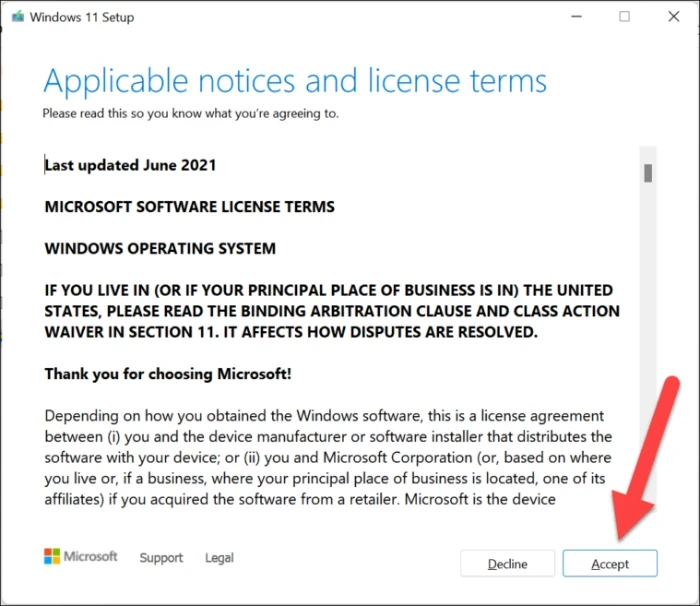
له هغې وروسته، د وینډوز نصبولو وزرډ به اوس خپل ځان تنظیم کړي ترڅو ستاسو په وسیله د عملیاتي سیسټم وروستۍ نسخه نصب کړي. مهرباني وکړئ انتظار وکړئ کله چې پروسه په پس منظر کې روانه وي.
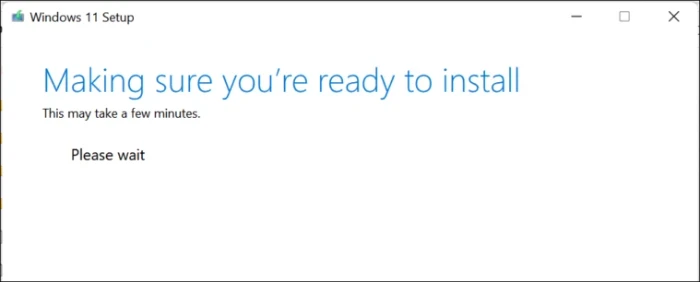
په نهایت کې ، په راتلونکي سکرین کې ، د سیټ اپ وزرډ به ستاسو په کمپیوټر کې د نصبولو لپاره د وینډوز نسخه لیست کړي د شخصي فایلونو او ایپسونو ساتلو لپاره د ډیفالټ انتخاب سره. د نصب کولو پیل کولو لپاره د انسټالټ تڼۍ کلیک وکړئ.
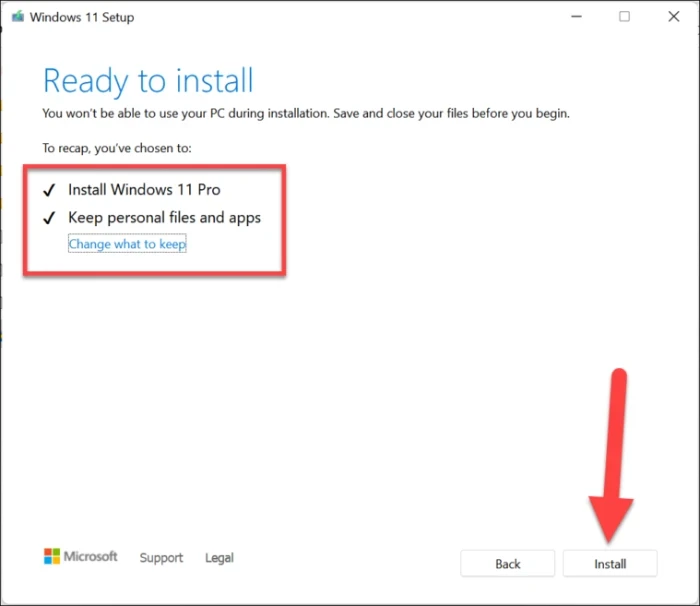
دا دی، یو له دې حلونو څخه به خامخا ستاسو په وسیله کار وکړي ترڅو د اوسمهال غلطی حل کړي او تاسو به بیرته په خپل کمپیوټر کې په نورمال ډول په هیڅ وخت کې تازه معلومات ترلاسه او نصب کړئ.









